ファイルの最適化の設定を変更するには
保存とバックアップ
最終更新日時:2016/05/15 22:39:37
OneNote 2016既定では、OneNote ノートブックに対する変更履歴が保存されます。ノートに情報をどんどん入れたり移動したりしていくうちに、ファイルサイズが大きくなります。そこで、ファイルの最適化を定期的に行ってファイルサイズを小さくするための設定を変更するには、[OneNoteオプション]ダイアログボックスの[保存とバックアップ]を開き、[ファイルの最適化]グループの[ファイル内で最適化しない未使用領域の比率]や[次の時間OneNoteがアクティブでないときにファイルを最適化する]の時間をそれぞれ設定します。
はじめに
既定では、OneNote ノートブックに対する変更履歴が保存されます。ノートに情報を入れたり消したり移動したりしていくうちに、ファイルサイズがどんどん大きくなっていきます。
ファイルの断片化を防ぐために、既定では、ファイル内の未使用領域の比率が15%以上で、なおかつ20分以上OneNoteがアクティブでないときにファイルが自動的に最適化されるように設定されています。
ファイルの断片化が大きくなると、ファイルが破損して、他の携帯端末等との同期に失敗する恐れがあります。
ファイルの最適化の設定を変更する
- [ファイル]タブをクリックします。
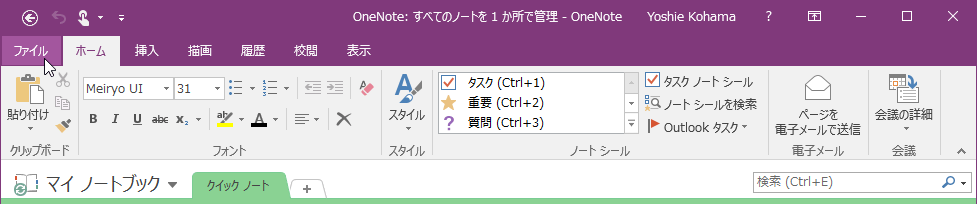
- [オプション]をクリックします。
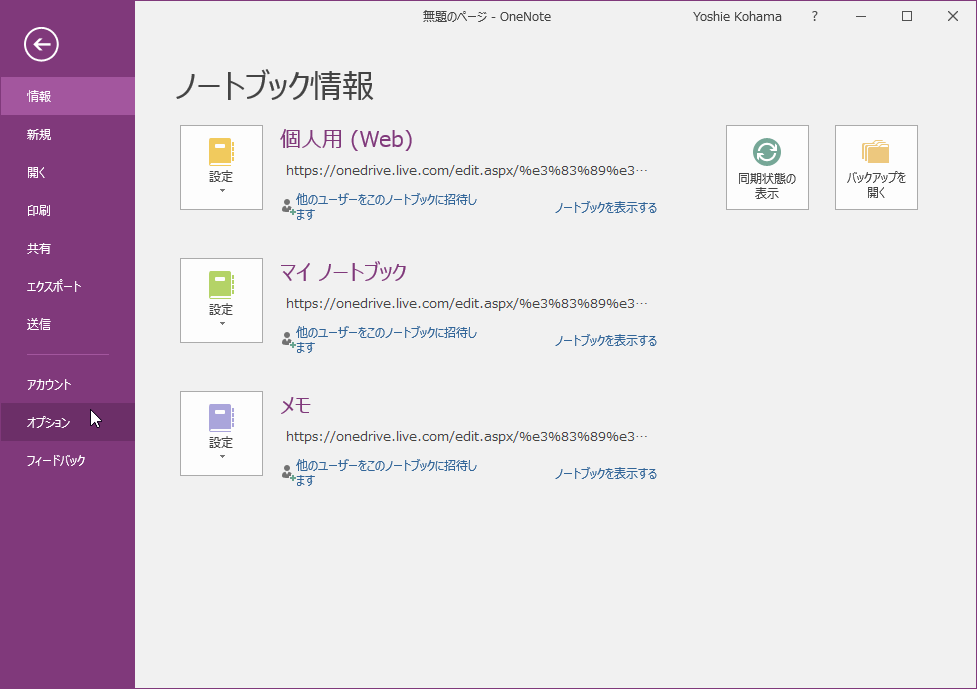
- [OneNoteオプション]ダイアログボックスの[保存とバックアップ]タブを開きます。
- [ファイルの最適化]グループで、[ファイル内で最適化しない未使用領域の比率]や[次の時間OneNoteがアクティブでないときにファイルを最適化する]の時間をそれぞれ設定して、[OK]ボタンをクリックします。
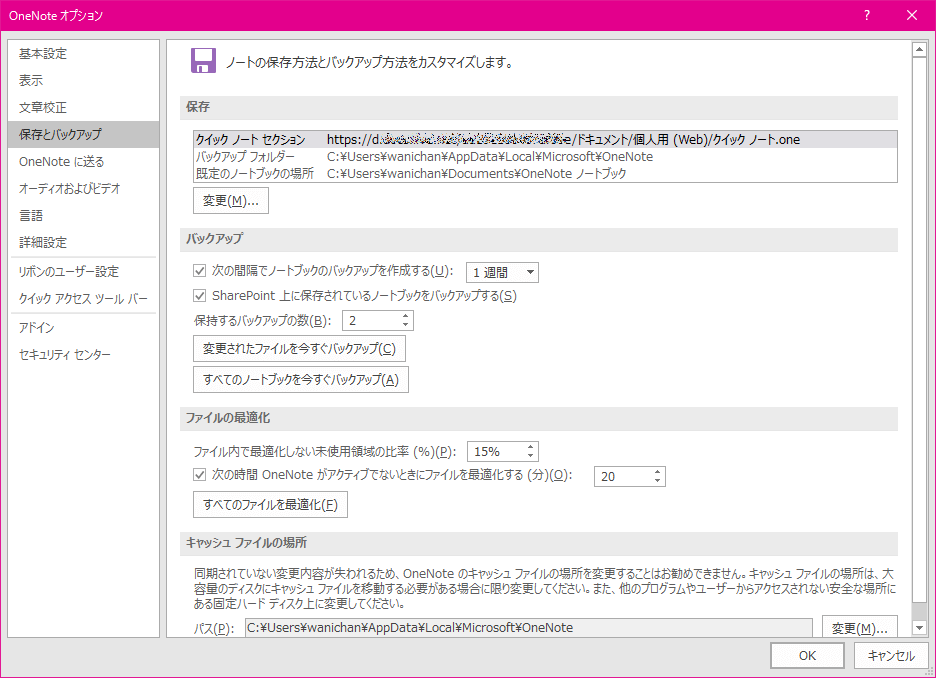
スポンサーリンク
INDEX
コメント
※技術的な質問はMicrosoftコミュニティで聞いてください!

